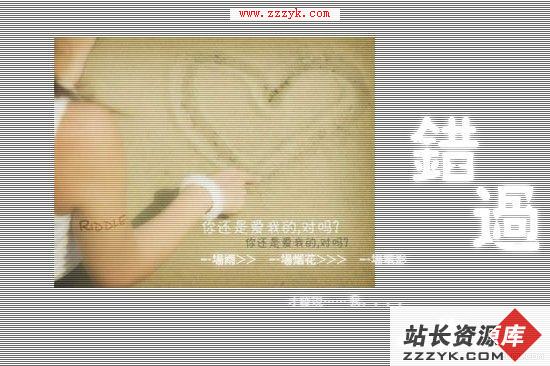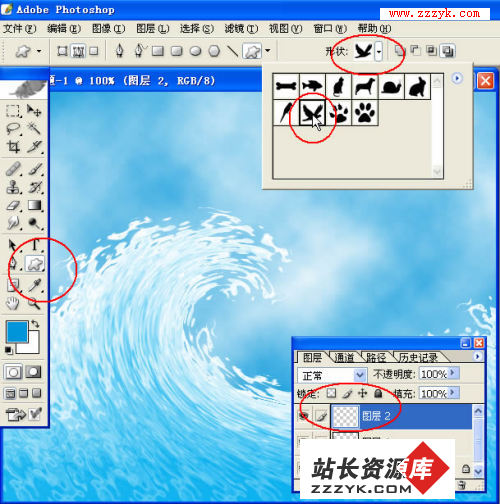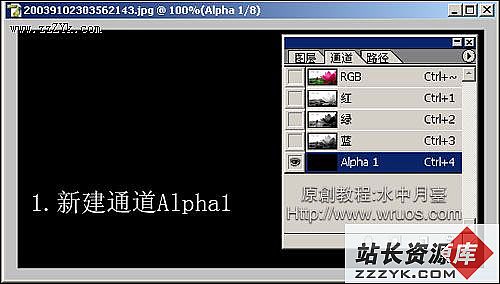非主流暖色色调教程
提供一款非主流暖色色调教程给朋友们一起分享一下了,下面我们就开始来看看这款调色教程的具体制作过程吧,好了费话我也不说多了我们看看原图与效果图片的区别,然后再慢慢的来看看调色教程吧。
| 最终效果图 |
| 1、首先打开原图,我们要先对主体人来PS。选择菜栏中的图层-新建调整图层-亮度/对比度,如下图设置: |
| 4、在选择菜栏中的图层-新建调整图层-色阶和曲线,如下图设置: |
| 5、调整完以后,手部过曝了,要进行局部调整。先钢笔勾出过曝的位置,按Ctrl+Alt+D,羽化3个像素, 效果如下图: |
| 6、羽化后的效果如下图: |
| 7、然后在曲线的图层上按Delete键删除。 |
| 8、调整完以后,人的肤色好像还达不到想要的要求,选择菜栏中的图像-调整-可选颜色,调整的颜色,黄色、中性色、红色,如下图设置: |
| 9、调整完后的效果图: |
| 13、设置好后,发现背景还是过亮,要进行压暗,在色彩平衡特效图层,按Ctrl键同时鼠标点击该层,选取背景范围。按Ctrl+M,调出曲线,设置自定义。 |
| 14、因为是原图缩小来处理的,所以最后要加点锐化,我用的是CS2的智能锐化。滤镜-锐化-智能锐化,如下图设置: |
| 10、接着就到处理背景了,这个过程可能比较费时,先要比较准确的把人的轮廓勾出来,我大约花了3分钟左右吧。 |
| 11、然后选择菜栏中的选择-修改-收缩,收缩量1个像素,然后按Ctrl+Alt+D,羽化2个像素,按要Shift+Ctrl+i,最后反选。 |
| 12、按Ctrl+B,接调出色彩平衡,进行背景换色。如下图设置: |
补充:ps教程,Photoshop